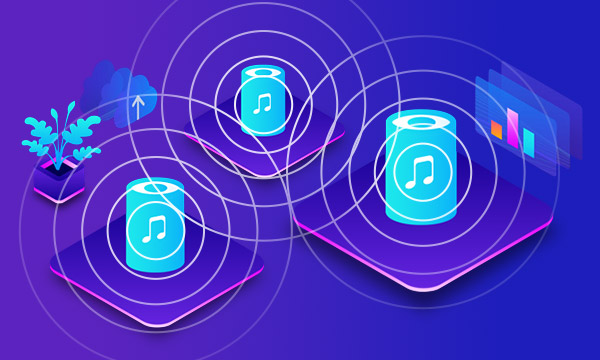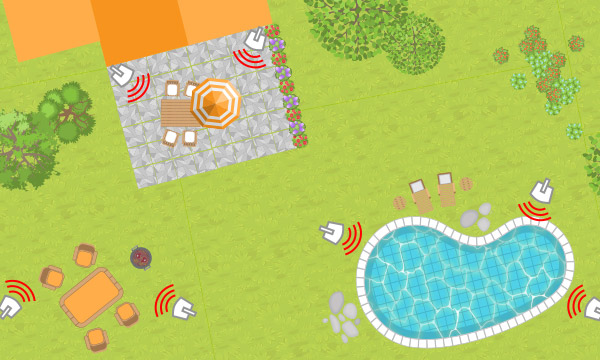Comment numériser ses disques vinyle ?

De nombreux préamplis phono et platines vinyle permettent la numérisation des disques vinyle. Une fonction pratique pour conserver une copie de ses disques. Découvrez dans ce guide comment numériser un disque vinyle avec le préampli Pro-Ject Record Box E et le logiciel Audacity.
Numériser ses disques vinyle présente un double intérêt. Cette opération permet d’une part de profiter de sa collection sur n’importe quel support numérique (baladeur, téléphone, lecteur réseau, autoradio, etc) et d’autre part, elle permet la conservation des disques rares. De nombreuses solutions permettent de numériser ses disques : platine vinyle USB, préampli phono avec port USB ou encore l'entrée audio d’un ordinateur. Découvrez dans ce guide comment numériser un disque avec un préampli phono doté d’une fonction USB : le Pro-Ject Record Box E. Ce guide s'applique également à d'autres préamplicateurs phono USB et platines vinyle USB du constructeur Pro-Ject. Cette procédure peut présenter quelques différences avec les appareils d'autres marques.
Voir toutes les platines vinyle USB

Numérisation d'un disque vinyle avec la platine vinyle Pro-Ject RPM3, le préampli phono Pro-Ject Record Box, un Mac et le logiciel Audacity.
Branchements
 La première étape de la numérisation d’un disque vinyle débute par le branchement du préampli phono à la platine vinyle à l'aide d'un câble phono. Il faudra notamment veiller à connecter la platine vinyle à la prise de terre (GND) du préampli phono et s’assurer que le code couleur du câble RCA gauche/droite est respecté (blanc/rouge). Il faudra ensuite connecter le préampli phono à un ordinateur (PC avec Windows ou Mac) à l’aide d’un câble USB (ici micro USB type B vers USB type A, non fourni).
La première étape de la numérisation d’un disque vinyle débute par le branchement du préampli phono à la platine vinyle à l'aide d'un câble phono. Il faudra notamment veiller à connecter la platine vinyle à la prise de terre (GND) du préampli phono et s’assurer que le code couleur du câble RCA gauche/droite est respecté (blanc/rouge). Il faudra ensuite connecter le préampli phono à un ordinateur (PC avec Windows ou Mac) à l’aide d’un câble USB (ici micro USB type B vers USB type A, non fourni).

Pour effectuer la numérisation, seuls les branchements à la platine et à un ordinateur sont nécessaires.
Paramétrage
Avec le préampli phono Pro-Ject Record Box E, le constructeur recommande de régler la fréquence d'échantillonnage sur 48 000 Hz et la quantification sur 16 bits. Selon que l’on utilise un PC ou un Mac, la mise en place de ce réglage sera différente.
Voir tous les préampli phono avec numérisation USB
- Sur un PC, il faut se rendre dans le menu Démarrer (logo Windows), sélectionner "Panneau de configuration" puis "Son" et enfin cliquer sur l'onglet "Enregistrement". Ce menu regroupe l’ensemble des périphériques audio permettant l’enregistrement audio. Le préampli phono Pro-Ject Record Box E est mentionné dans cette liste sous l’appellation "Microphone USB Audio Device". Cliquez sur celui-ci et sélectionnez "Propriétés". Une nouvelle fenêtre apparaît, il vous faut cliquer sur "Statistiques avancées". Un menu déroulant est présent dans l’onglet “Format par défaut”. Le réglage approprié est "Canal 2, 16 bits, 48 000 Hz (Qualité DVD)", une fois sélectionné, cliquez sur Ok pour valider.
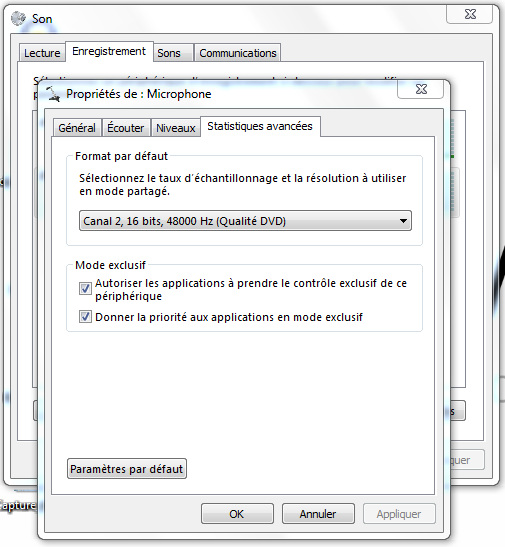
Propriétés du préampli phono USB Pro-Ject Record Box E dans Windows.
Sur un Mac, il suffit de sélectionner le préampli phono comme entrée audio. Pour cela, il faut de se rendre dans le menu Pomme (en haut à gauche), puis cliquer sur "Préférences Système...". Il suffira ensuite de sélectionner "Son" et cliquer sur l’onglet "Entrée". Le Pro-Ject Record Box E est mentionné sous le nom “USB Audio CODEC”, un clic sur son nom suffit. (Il est également possible d’effectuer ce réglage en pressant la touche option (alt) et en cliquant sur l’icône volume située dans la barre en haut à droite de l’écran).

Sur Mac, un simple clic sur "USB Audio CODEC" suffit à modifier le périphérique d'entrée audio.
Numérisation
La dernière étape consiste à installer un logiciel permettant l’enregistrement sonore d’un flux audio numérique. L’utilisateur pourra opter pour un logiciel comme Audacity (gratuit) ou un autre logiciel selon ses préférences.
Avant de démarrer l’enregistrement, il faudra s’assurer que le logiciel d’enregistrement est correctement réglé. Dans le cas du logiciel Audacity, il faut se rendre dans les paramètres du logiciel. Sur un PC, le menu des paramètres se trouve dans “Édition”, puis "Préférence” (il est également accessible avec le raccourci clavier ctrl + p). Sur Mac, il faudra se rendre dans “Audacity” puis “Préférences…” (ou à l’aide du raccourci cmd + ,).
Une fois le menu des paramètres affiché à l’écran, il faudra sélectionner "USB Audio Codec" (sur Mac) ou “Microphone” (sur PC) dans le menu déroulant de la catégorie "Enregistrement" de l’onglet “Périphériques”. Rendez-vous ensuite dans l'onglet "Qualité". Sélectionnez-y les réglages suivants : "Fréquence d'échantillonnage par défaut" “48 000 Hz” et "Format d’échantillonnage par défaut" “16-bit”. Cliquez ensuite sur Ok pour appliquer ces réglages.
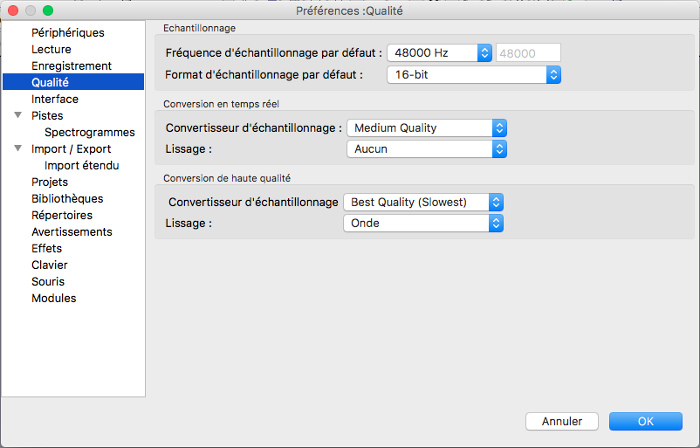
Le réglage de l'échantillonnage et de quantification dans Audacity.
Il suffit ensuite de démarrer un enregistrement grâce à la touche enregistrement (en haut à gauche). Dans le cas où vous souhaitez enregistrer une face entière d’un disque, il est recommandé d’effectuer l’enregistrement en une seule fois. Il sera ensuite possible d’exporter la face du disque en une seule fois ou alors couper les pistes pour effectuer plusieurs fichiers. Dans ce dernier cas de figure, il faudra couper/coller les différentes pistes et les exporter simultanément grâce à la fonction “Export Multiple”.
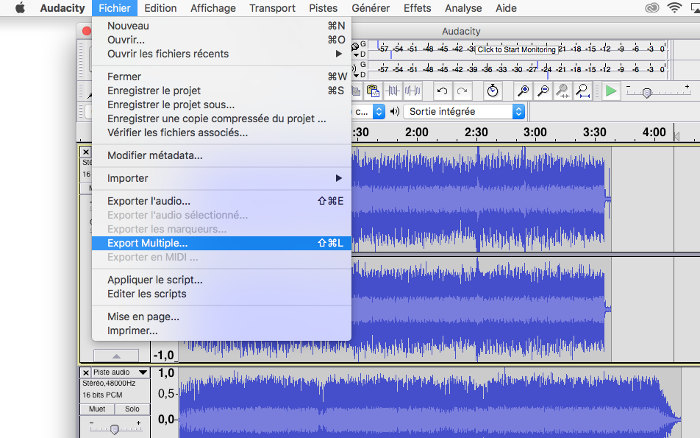
Une fois les pistes découpées il est possible d'effectuer un export multiple pour obtenir plusieurs fichiers.
Export
Une fois l’enregistrement effectué, il sera nécessaire de sélectionner un format d’encodage pour les fichiers audio. De nombreux formats d’encodage sont disponibles avec le logiciel Audacity. On retrouve notamment des formats lossless (compression non destructrice) comme le FLAC, le WAV et l’AIFF pour une qualité sonore optimale. Les formats lossy (compression destructrice) comme le MP3, le WMA, l’AC3 sont également disponibles.
Pour en savoir plus sur les différents formats audio, vous pouvez consulter notre guide Comment stocker et lire ses fichiers audio ? (section Quel format de fichier audio choisir ?).
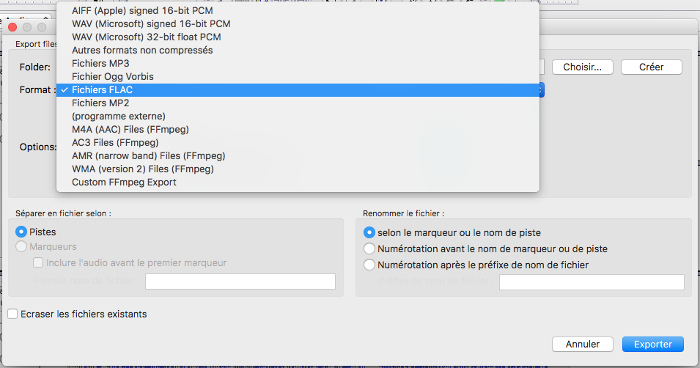
De nombreux formats d'exports sont disponibles dans Audacity. Pour une qualité optimale, on privilégiera l'AIFF, le FLAC ou le WAV.
Retrouvez également ce guide en vidéo :
Numérisation d'un disque vinyle avec un Mac.
Numérisation d'un disque vinyle avec Windows.
Consultez nos guides haute-fidélité pour bien choisir
Tous nos guides et espaces conseil